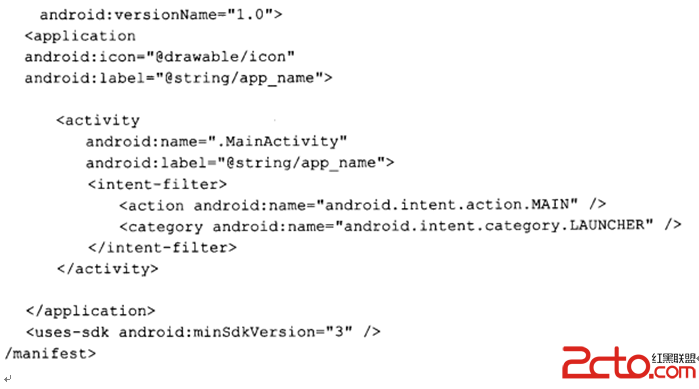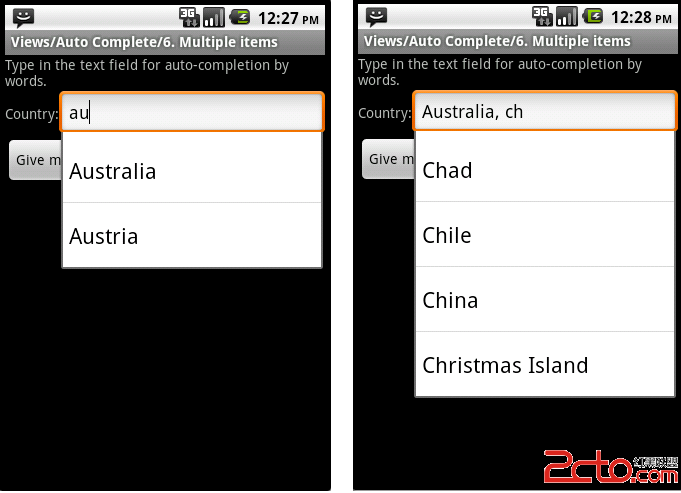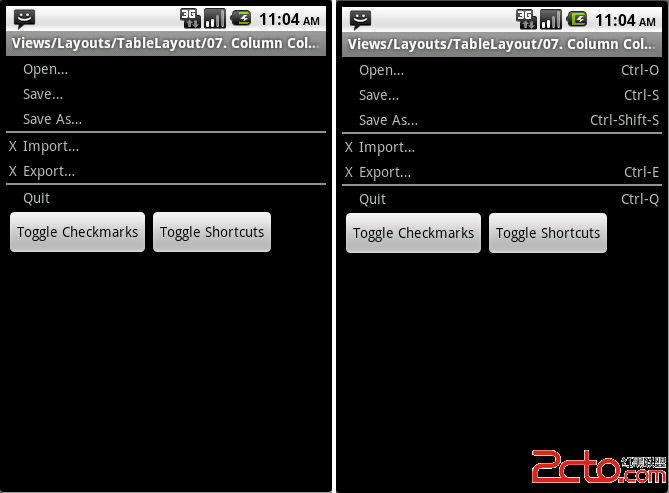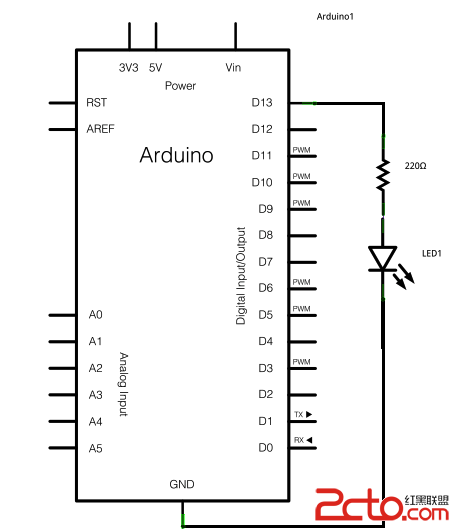使用Android OpenGL ES 2.0绘图之一:构建一个OpenGL ES环境
为了能够在Android应用程序中使用OpenGL ES绘制图形,你必须创建一个视图作为容器。而更直接的做法是从GLSurfaceView和 GLSurfaceView.Renderer各派生一个实现类。GLSurfaceView作为使用OpenGL绘制的容器,GLSurfaceView.Renderer将用于控制绘图的动作。对这些类的更多信息,请参阅OpenGL ES开发人员指南。
使用GLSurfaceView几乎是整合OpenGL ES到你的应用中的唯一方式。对于一个需要全屏或近乎屏幕图形视图,它是一个合理的选择。如果开发人员只是期望借助OpenGL ES在某个布局中一小部分绘图,则应该考虑使用TextureView。如果觉得自己是“大牛”,完全可以使用SurfaceView建立一个OpenGL ES视图,但这样做需要编写相当多的额外的代码。
这一节将介绍如何在一个简单应用的activity中完成一个最小的GLSurfaceView和GLSurfaceView.Renderer的实现。
一、在Manifest文件中声明使用OpenGL ES
为了能够使用OpenGL ES 2.0 API,你必须在manifest文件中添加以下声明:
[html]
<uses-feature android:glEsVersion="0x00020000" android:required="true" />
<uses-feature android:glEsVersion="0x00020000" android:required="true" /> 如果你的应用需要使用纹理压缩功能,还要声明设备需要支持什么样的压缩格式:
[html]
<supports-gl-texture android:name="GL_OES_compressed_ETC1_RGB8_texture" />
<supports-gl-texture android:name="GL_OES_compressed_paletted_texture" />
<supports-gl-texture android:name="GL_OES_compressed_ETC1_RGB8_texture" />
<supports-gl-texture android:name="GL_OES_compressed_paletted_texture" /> 更多关于纹理压缩格式的信息,请参阅OpenGL开发人员指南。
二、为OpenGL ES图形创建一个Activity
这个Activity跟任何其他的应用程序中的Activity一样,也有一个用户界面。唯一的区别是在它的布局文件中存放的视图不是TextView、Button和ListView,而是一个GLSurfaceView。
下面的代码演示了使用GLSurfaceView作为主视图的Acitivity的核心代码:
[java
public class OpenGLES20 extends Activity {
private GLSurfaceView mGLView;
@Override
public void onCreate(Bundle savedInstanceState) {
super.onCreate(savedInstanceState);
//创建一个GLSurfaceView对象,并将其设置为当前Activity的ContentView
mGLView = new MyGLSurfaceView(this);
setContentView(mGLView);
}
}
public class OpenGLES20 extends Activity {
private GLSurfaceView mGLView;
@Override
public void onCreate(Bundle savedInstanceState) {
super.onCreate(savedInstanceState);
//创建一个GLSurfaceView对象,并将其设置为当前Activity的ContentView
mGLView = new MyGLSurfaceView(this);
setContentView(mGLView);
}
} 注:OpenGL ES 2.0需要Android2.2 (API Level 8) 及以上版本,所以请确保你的Android项目的运行目标的API等级不低于8或更高。
三、构造一个GLSurfaceView对象
事实上GLSurfaceView并没有提供很多功能,实际上绘制对象的任务都在GLSurfaceView.Renderer中进行。所以GLSurfaceView中代码也非常少,甚至可以直接使用GLSurfaceView。但最好别这样做,因为你需要扩展这个类来响应触摸事件。
通常在当前Activity中以内部类的方式创建GLSurfaceView,这样实现起来非常快,核心代码如下:
[java]
class MyGLSurfaceView extends GLSurfaceView {
public MyGLSurfaceView(Context context){
super(context);
//为了在GLSurfaceView中绘制图形而设置Renderer
setRenderer(new MyRenderer());
}
}
class MyGLSurfaceView extends GLSurfaceView {
public MyGLSurfaceView(Context context){
super(context);
//为了在GLSurfaceView中绘制图形而设置Renderer
setRenderer(new MyRenderer());
}
} 当使用OpenGL ES 2.0时,你必须在GLSurfaceView构造器中调用另外一个方法,它指定了你将要使用2.0版的API:
[java]
// 创建一个OpenGL ES 2.0 context
setEGLContextClientVersion(2);
// 创建一个OpenGL ES 2.0 context
setEGLContextClientVersion(2); 注:如果你使用的是OpenGL ES 2.0的API,那么请确保在Manifest文件中作出相关API版本声明。有关更多信息,请参见在Manifest文件中声明使用OpenGL ES。
另一个可以添加到你的GLSurfaceView中可选操作是设置渲染模式为仅当绘制数据发生改变时才绘制view。该渲染模式常量是GLSurfaceView.RENDERMODE_WHEN_DIRTY。
[java]
// 只有在绘制数据改变时才绘制view
setRenderMode(GLSurfaceView.RENDERMODE_WHEN_DIRTY);
// 只有在绘制数据改变时才绘制view
setRenderMode(GLSurfaceView.RENDERMODE_WHEN_DIRTY); 该设置可以防止GLSurfaceView帧重绘,直到调用requestRender()方法。这样的绘制机制更高效。
四、构造一个Renderer类
Renderer类负责控制在GLSurfaceView中绘制任务,并提供三个回调方法供Android系统调用,用来计算在GLSurfaceView中绘制什么以及如何绘制。
1.onSurfaceCreated():仅调用一次,可用来设置view的OpenGL ES环境。
2.onDrawFrame():每次View被重绘时被调用。
3.onSurfaceChanged():如果view的几和形状发生变化了就调用,例如当竖屏变为横屏时。
下面是一个OpenGL ES renderer的最基本的实现,仅在GLSurfaceView上画了一个灰色的背景:
[java]
public class MyGL20Renderer implements GLSurfaceView.Renderer {
public void onSurfaceCreated(GL10 unused, EGLConfig config) {
//设置背景色
GLES20.glClearColor(0.5f, 0.5f, 0.5f, 1.0f);
}
public void onDrawFrame(GL10 unused) {
// 重绘背景色
GLES20.glClear(GLES20.GL_COLOR_BUFFER_BIT);
}
public void onSurfaceChanged(GL10 unused, int width, int height) {
GLES20.glViewport(0, 0, width, height);
}
}
public class MyGL20Renderer implements GLSurfaceView.Renderer {
public void onSurfaceCreated(GL10 unused, EGLConfig config) {
//设置背景色
GLES20.glClearColor(0.5f, 0.5f, 0.5f, 1.0f);
}
public void onDrawFrame(GL10
补充:移动开发 , Android ,